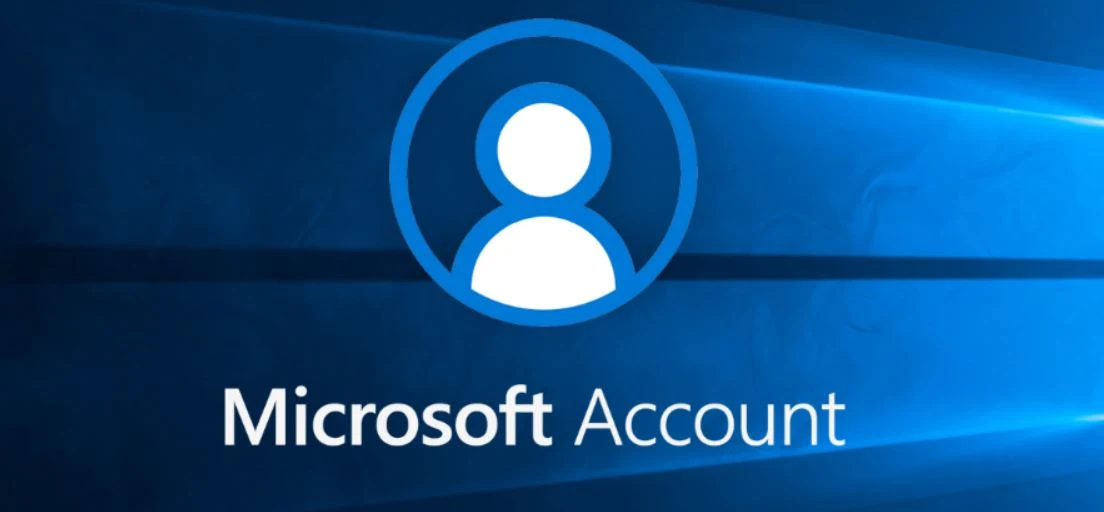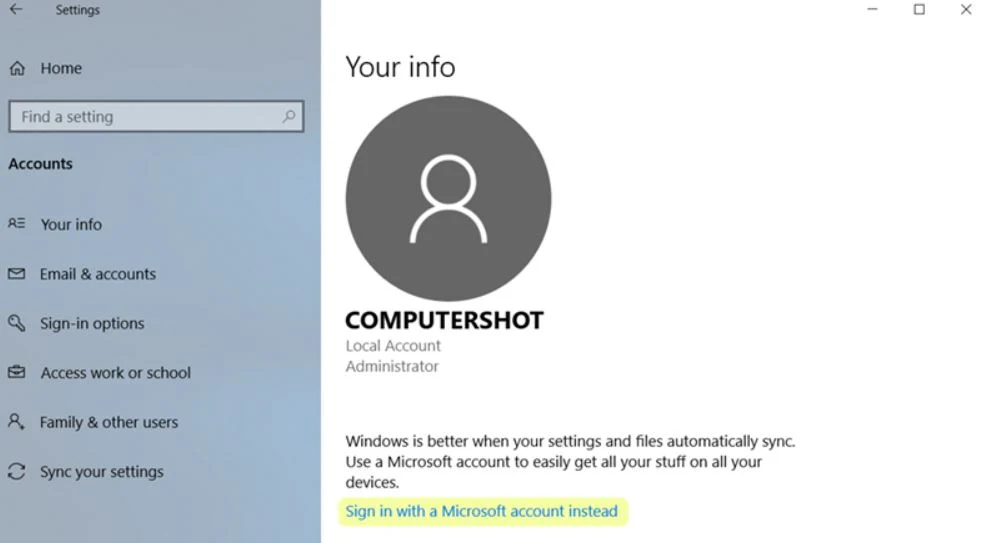معظم شركات التقنية العملاقة مثل: جوجل ، وأبل ، وحتى سامسونج وغيرها الكثير لا تتيح الوصول إلى خدماتها إلا بعد إنشاء حساب فى قاعدة البيانات التابعة لهم كـ Google Account و Apple ID على سبيل المثال؛ حيث لن تستطيع استخدام أجهزة Android دون تسجيل الدخول إلى حساب جوجل، لن تستفيد من مميزات الـ iCloud إلا بعد تسجيل بيانات حساب أبل الخاص بك. وبالتالي لا عجب فى أن نرى شركة مايكروسوفت ايضًا تفعل الشيء نفسه مع مُستخدمي ويندوز 10.
تعمل شركة مايكروسوفت على دفعك نحو إنشاء حساب Microsoft Account عند إعداد جهاز الكمبيوتر سواء كان يعمل بنظام ويندوز 8 او 8.1 او ويندوز 10. وذلك لأن بعض الميزات فى النظام متوفرة فقط لمن قاموا بتسجيل الدخول عبر حساب مايكروسوفت. بينما هؤلاء الذين يُستخدمون حساب محلي، سوف تفوتهم هذه المميزات بالإضافة إلى فقدان القدرة على استخدام أي تطبيق من تطوير شركة مايكروسوفت لأنها لن تعمل دون تقديم حساب مايكروسوفت الخاص بك اولًا. وحتى تدرك الأمر بوضوح، سيكون هذا الموضوع عبارة عن دفعة للإستيقاظ واستخدام حساب مايكروسوفت بدلًا من الحساب المحلي في ويندوز 10، إليك الأسباب التى قد تقنعك بذلك.
مواضيع ستهمك ايضا :-
تجربتي مع شاشة الموت الزرقاء لويندوز 10 وكيف قمت بالتغلب عليها ؟
كيفية إخفاء ملفاتك المهمة داخل صورة بواسطة برنامج WINRAR !
إذا كنت تستخدم حساب محلي Local Account على ويندوز 10، أول شيء سوف تلاحظه عند استخدامك للنظام هو عدم القدرة على تحميل أية تطبيقات من متجر مايكروسوفت. فعند فتح المتجر، سوف يتم عرض التطبيقات أمامك وستتمكن من تحديث التطبيقات المُثبتة حاليًا (التي هي في الأساس تطبيقات مايكروسوفت) بينما عند محاولتك النقر على زر "Get" لتحميل أي من تطبيقات ويندوز 10 ، ستظهر لك على الفور نافذة تطالب بإضافة حساب مايكروسوفت الخاص بك أولاً، ونفس النافذة ستظهر ايضًا عند محاولة شراء أي تطبيق. السبب فى ذلك هو أن شركة مايكروسوفت تستخدم الحسابات لحفظ التطبيقات التي يستعملها المُستخدمون على أجهزتهم، بحيث عند قيام أحدهم بالانتقال إلى جهاز كمبيوتر جديد، فيقوم بتسجيل الدخول بحسابه على مايكروسوفت فقط ليتم تحميل هذه التطبيقات تلقائيًا مرة أخرى على هذا الجهاز دون الحاجة للبحث عنها وتحميلها يدويًا. وبالتالي نستنتج أن حساب مايكروسوفت سيجعل الإنتقال من الكمبيوتر القديم إلى الجديد أسرع بكثير.
قدمت شركة مايكروسوفت المساعد الشخصي الخاص بها "كورتانا" مع ويندوز 10 لجعل نظام التشغيل أكثر ذكاءًا، حيث تستطيع التحدث مع روبوت يجيب على أسئلتك ويحفظ المواعيد ويتفاعل معك بطريقة مسلية. ولكن إذا كنت تستخدم حساب محلي، سوف تفقد "كورتانا" حيث تطلب منك تسجيل الدخول إلى حساب مايكروسوفت الخاص بك اولًا قبل إجراء أي شيء أو العمل فى النظام. السبب فى ذلك أن العديد من المميزات التى تقدمها كورتانا تعتمد على التخصيص والتكيف مع المُستخدمين والتعرف على روتينهم اليومي حتى تصبح مساعدة شخصية حقًا!، لذا إن أردت استخدام كورتانا والاستفادة من مميزاتها، يجب عليك مغادرة حساب المُستخدمي المحلي والانتقال إلى حساب مايكروسوفت، وإلا ستظل تستعمل شريط البحث العادي الميئوس منه.
تُعرف خدمة OneDrive من مايكروسوفت بأنها من أفضل خدمات التخزين السحابي المتاحة فى الوقت الحالي، وعلى الرغم من وجود بدائل كثيرة مثل Google Drive و Dropbox إلا أن OneDrive أكثر توافقية مع ويندوز 10. وبطبيعة الحال لن تكون متاحة للاستخدام فى الحساب المحلي، بل يجب عليك تسجيل الدخول بحساب مايكروسوفت الخاص بك حتى يتم مزامنة الملفات الموجودة فى الـ File Explorer وتخزين الملفات التى يريد المُستخدم الإحتفاظ بها. ومثل أي خدمة تخزين سحابي، سيكون بوسعك الوصول إلى الملفات المخزنة على OneDrive من خلال الموقع التابع لها عبر الإنترنت، أو من خلال تطبيق OneDrive للهواتف الذكية، أو البرامج المساعدة لاستخدامها على أجهزة لينكس وماك.
فى إصدار 1803 لويندوز 10، تم دعم خاصية Task View بميزة جديدة تُدعي "Timeline" والتى تسمح للمُستخدمين إستكمال تصفح صفحات الويب التى تم عرضها فى مايكروسوفت إيدج بين مختلف الأجهزة. بمعنى إذا قمت بقراءة موضوع على موقع كمبيوتر شوت بإستخدام تطبيق Microsoft Edge على هاتفك الاندرويد او الايفون ثم قمت بإغلاق الصفحة دون قراءتها بالكامل. ستجد هذه الصفحة في قائمة Timeline على ويندوز 10 بحيث تقوم بالنقر عليها واستكمال قراءة الموضوع. الميزة لا تعمل فقط مع مايكروسوفت إيدج، بل حزمة مايكروسوفت أوفيس المكتبية ايضًا. مع الأخذ فى الإعتبار أنها ستظل تعمل عند استخدام ويندوز 10 بحساب محلي، لكن حتى يتم مزامنة البيانات بين الأجهزة وبعضها، ستحتاج إلى تسجيل الدخول بحساب مايكروسوفت، سيؤدي ذلك إلى عرض مزيد من المعلومات التي تم مزامنتها بحد يبلغ 30 يومًا.
يتوفر نظام ويندوز 10 على ميزة مزامنة الإعدادات والتى تشمل إعدادات سطح المكتب، بما في ذلك الخلفية، ولون الثيم، مع مزامنة كلمات المرور ولغات الكتابة بين أجهزة الكمبيوتر. كما تقوم تطبيقات مثل Microsoft Edge بمزامنة إعدادات التصفح المفضلة. ولكن لن تستطيع تفعيل هذه الميزة إلا بعد تسجيل الدخول بحساب مايكروسوفت اولًا. فإذا توجهت إلى الصفحة الخاصة بالتحكم فى المزامنة داخل الإعدادات عبر الضغط على زر Windows + حرف i معًا على الكيبورد ثم الإنتقال إلى Accounts ثم إلى Sync Settings من القائمة الجانبية، ستجد رسالة تفيد بأن ميزة المزامنة وغيرها من المميزات الاخرى لن تعمل إلا بعد تسجيل الدخول عبر Microsoft Account. وبالتالي إذا كنت تستخدم حساب محلي وقمت بالانتقال إلى جهاز كمبيوتر جديد او تثبيت ويندوز جديد ، ستحتاج إلى إعادة ضبط الإعدادات الخاصة بك مرة اخرى يدويًا.
تواصل شركة مايكروسوفت إضافة خصائص جديدة تعتمد على حساب مايكروسوفت إلى ويندوز 10. ففى تحديث November Update لويندوز 10 تم إضافة خاصية "Find My Device" لأجهزة اللاب توب ، وهي تسمح لهم بتعقب ومتابعة الجهاز بعد سرقته أو ضياعه من خلال موقع مايكروسوفت، بحيث يمكنك معرفة الموقع الجغرافي المتواجد فيه الجهاز على الخريطة. تتطلب هذه الميزة تسجيل الدخول عبر حساب مايكروسوفت اولًا حتى تستطيع تنشيطها. وفى أي وقت، يمكنك الذهاب إلى صفحة "Your Devices" من أي جهاز آخر ثم تسجيل الدخول وبعدها سوف تستطيع تتبع موقع الكمبيوتر المفقود وتتبعه بكل سهولة.
يحتوي نظام ويندوز 10 على ميزة "الحسابات العائلية" التى توفر أدوات الرقابة الأبوية، فإذا كان أفراد أسرتك يشاركونك نفس جهاز الكمبيوتر أو يستخدمون اجهزة أخرى مرتبطة بحساب مايكروسوفت، يمكنك بكل سهولة تقييدهم ومراقبة نشاطهم، وهي ميزة مهمة لحماية الأطفال بلا أدني شك، إذ يمكنك حجب مواقع وبرامج معينة من الوصول إليها. لكن هذه الميزة لن تكون متاحة إذا كنت تستخدم ويندوز 10 بحساب محلي. فقط حساب مايكروسوفت هو ما يمنحك إمكانية لإضافة حسابات عائلية والتحكم فيها من خلال لوحة التحكم على موقع مايكروسوفت.
برنامج Windows Insider يسمح للمشتركين فيه بتجربة أحدث إصدارات ويندوز 10 قبل إتاحتها للجميع، بحيث يقومون بإختبار المميزات الجديدة وإعطاء انطباع عنها. الاشتراك فى هذا البرنامج يحتاج ايضًا إلى حساب مايكروسوفت، حيث ستحتاج إلى ربط حسابك على مايكروسوفت ببرنامج Windows Insider حتى تتمكن من تحميل أحدث إصدارات ويندوز 10 ويكون بوسعك التعبير عن رد فعلك نحو أي ميزة جديدة يتم إضافتها للنظام واختبارها.
يمكنك الاستمرار في استخدام ويندوز 10 بحساب محلي، لكن المميزات التي سلطنا عليها الضوء فى السطور السابقة وغيرها ايضًا - لم يتسع المجال لذكرها - ستكون مفقودة، وبالتالي لن تحقق الاستفادة القصوى من مميزات النظام. لذلك قد تحتاج لاستخدام حساب مايكروسوفت بدلًا من الحساب المحلي. الأمر بسيط للغاية ولن يجعلك تفقد أي بيانات نهائيًا، ما عليك فعله هو الانتقال إلى تطبيق Windows Settings ثم التوجه إلى قسم Accounts. على الجهة اليُمني، اضغط على زر "Sign in with a Microsoft account instead" ومن النافذة التى ستظهر لك ستقوم بإدخال البريد الإلكتروني وكلمة المرور لتسجيل الدخول إلى حساب مايكروسوفت الخاص بك. بينما إذا لم يكن لديك حساب مايكروسوفت، يمكنك النقر على زر "I don’t have sign-in information" لإنشاء حساب جديد، حيث تقوم بتعيين بريد إلكتروني Outlook جديد أو استخدام بريد Gmail الخاص بك، ثم تعيين كلمة المرور وتاريخ الميلاد والبلد. بعد الإنتهاء من إجراءات إنشاء حساب مايكروسوفت، سيكون بوسعك الاستفادة من كل المميزات والخدمات التي تقدمها لك الشركة فى ويندوز 10.
شاهد ايضا :- موقع بحث بالصور
شاهد ايضا :- موقع بحث بالصور